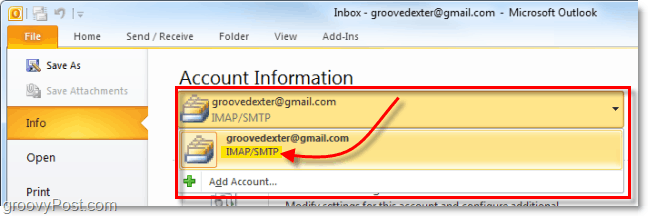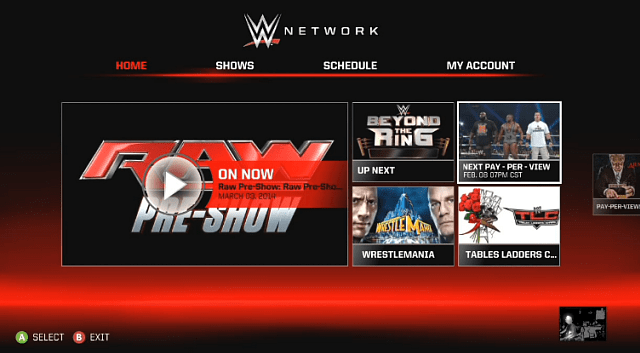Hvordan tilbakestille eller installere Microsoft Edge på nytt
Windows 10 Microsoft Kant / / March 18, 2020
Sist oppdatert den

En funksjon du fremdeles kan trenge å bruke fra tid til annen, er å tilbakestille Microsoft Edge til fabrikkinnstillingene. Slik gjør du det hvis det dukker opp glitches.
Microsofts nye nettleser finner fremdeles fotfoten i et marked dominert av etablerte nettlesere som Chrome, Firefox og til og med selskapets gamle nettleser, Internet Explorer. En funksjon du fremdeles kan trenge å bruke fra tid til annen, er å tilbakestille nettleseren til fabrikkinnstillingene. Å tilbakestille Edge vil korrigere feil som kan ha innvirkning på nettleseren.
Gjenopprett standardinnstillinger i Microsoft Edge
Launch Microsoft Edge og klikk deretter på Flere handlinger menyen, og klikk deretter innstillinger.
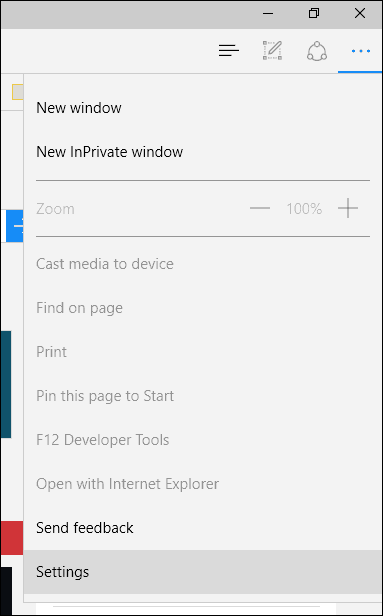
Bla ned til Tøm nettleserdata klikk deretter Velg hva du vil fjerne.
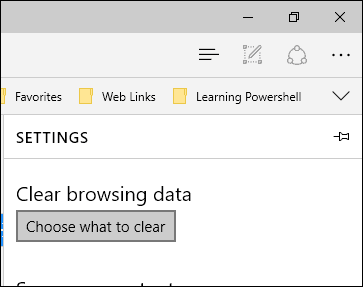
Som standard er Browsing History, Cookies, lagrede nettsteddata og Bufrede datafiler merket, men du kan velge fra flere datalternativer på listen. De Vis mer kollapset meny viser andre alternativer å velge.
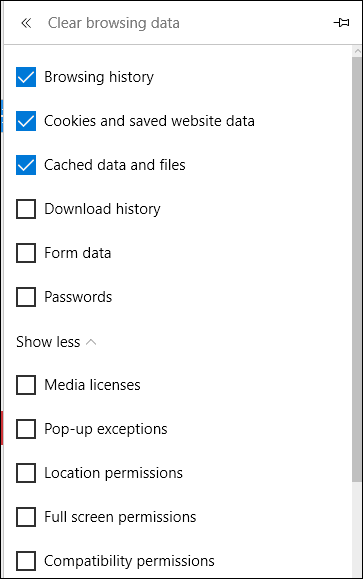
For å tilbakestille hele nettleseren, sjekk alle alternativene og klikk deretter Fjern
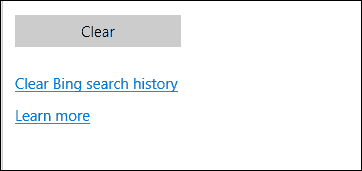
Hva om Microsoft Edge ikke åpnes?
Hvis du opplever et problem der Microsoft Edge ikke åpnes, kan du prøve å tilbakestille nettleseren manuelt. Denne delen er mer nerdete og avansert, men den vil bidra til å løse problemet. trykk Windows-tast + R og type: C: \ Users \% username% \ AppData \ Local \ pakker.
Åpne mappen merket Microsoft. MicrosoftEdge_8wekyb3d8bbwe og slette alt innholdet.
Hvis du opplever problemer med å fjerne innholdet i mappen, kan du lese artikkelen vår for instruksjoner om hvordan du tar eierskap til en mappe, og prøv igjen.
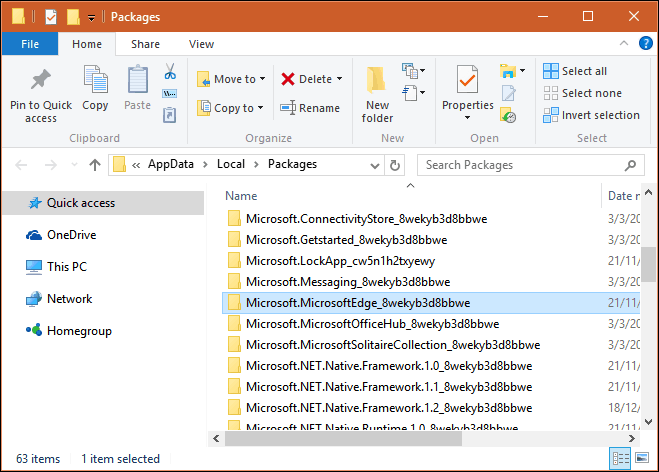
Deretter klikker du på Start og type: kraftskall og høyreklikk på PowerShell og velg Kjør som administrator.
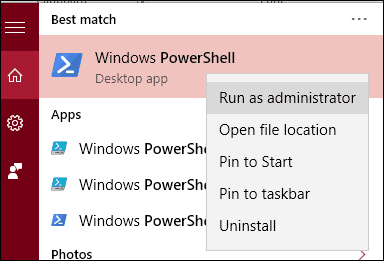
Fortsett med å starte PowerShell med administratorrettigheter, og deretter utgi følgende kommando. Denne kommandoen vil installere Microsoft Edge på nytt:
Get-AppXPackage -AllUsers -Name Microsoft. MicrosoftEdge | Foreach {Add-AppxPackage -DisableDevelopmentMode -Register “$ ($ _. InstallLocation) \ AppXManifest.xml” -Verbose}

Den resulterende utdata vises i PowerShell-vinduet. Avslutt PowerShell, og prøv deretter å starte Edge igjen.

Det forventes at Microsoft gjør det innføre utvidelser til Edge in the Windows 10 Redstone (for tiden i forhåndsvisning for Insiders) oppdatering som kommer senere i år. Det vil være bra å vite hvordan du bruker disse funksjonene hvis du støter på korrupte utvidelser.